Cómo detener el spam en el formulario de contacto en WordPress
Publicado: 2022-04-13¿Te enfrentas a una gran cantidad de formularios de contacto no deseados en WordPress?
Una de las mayores amenazas para cualquier sitio web que utilice formularios de contacto es la posibilidad de abuso de formularios y spam.
Afortunadamente, hay formas de combatir eficazmente el spam de formularios de contacto en WordPress que no requieren que lo trates manualmente.
En esta publicación, explicaremos cómo puede usar diferentes técnicas para bloquear el spam de formulario de contacto en WordPress.
¿Por qué el spam de formulario de contacto es peligroso?
Los formularios de contacto en WordPress siempre han sido objetivos fáciles para los programas maliciosos de spam. Aquí hay algunas formas en que los spambots pueden dañar su sitio al abusar de los formularios de contacto:
- Envíe enlaces dañinos: los spambots con intenciones maliciosas pueden usar su formulario de contacto para enviar enlaces que pueden contener malware. Si algún usuario de su equipo hace clic en el enlace, el malware podría infectar a toda su organización, incluido su sitio de WordPress.
- Denegación de servicio (DoS): algunos bots son muy eficientes para llenar repetidamente sus formularios hasta el límite. El objetivo de los bots DoS es abrumar su sitio web con toneladas de solicitudes realizadas en un corto período de tiempo. Esto puede ralentizar su sitio, afectar la funcionalidad de su formulario para usuarios reales e incluso puede causar una interrupción del servicio.
- Piratería: los programas automatizados de ataques de fuerza bruta pueden apuntar a sitios con registro de usuarios y formularios de inicio de sesión con el objetivo de piratear a los usuarios. Esto es extremadamente peligroso porque puede dar lugar a adquisiciones de cuentas, filtraciones de información y pérdidas de datos.
- Pérdidas de productividad: si su personal de soporte tiene que filtrar toneladas de entradas de spam, esto afecta su capacidad para responder rápidamente a los usuarios reales. El impacto en la productividad puede dañar la reputación de su marca y traducirse en muchas oportunidades perdidas de conversiones.
Estas son algunas de las formas en que el spam puede causar muchos problemas a su sitio.
Pero la buena noticia es que bloquear el spam de formularios de contacto es extremadamente fácil. A continuación, le mostraremos las mejores herramientas y técnicas que puede utilizar para deshacerse del spam de formularios de contacto de una vez por todas.
Cómo detener el spam en el formulario de contacto en WordPress
Para combatir con éxito el spam de formulario de contacto en su sitio de WordPress, recomendamos lo siguiente:
- Obtenga un complemento de formulario de WordPress con protección contra correo no deseado incorporada
- Utilice tokens antispam de WPForms
- Incluir reCAPTCHA
- Usar hCaptcha
- Usar CAPTCHA personalizado
- Bloquear URL dentro de campos de texto
- Usar complementos de WordPress antispam
- Bloquear direcciones de correo electrónico de spammers recurrentes
- Requerir verificación de correo electrónico para nuevos usuarios
- Lista negra de direcciones IP de spam
Sumerjámonos en ello.
1. Obtenga un complemento de formulario de WordPress con protección contra correo no deseado incorporada
El paso más importante que puede tomar para evitar el correo no deseado en el formulario de contacto en WordPress es usar un complemento que tenga funciones integradas de protección contra correo no deseado.
Existen muchos complementos de formularios de WordPress, pero muchos no admiten métodos antispam confiables.
Para la prevención automatizada de spam más fácil integrada en su formulario de contacto, recomendamos usar WPForms.
WPForms es un generador de formularios que está extremadamente bien equipado para lidiar con el spam de formularios de contacto, como mostraremos a continuación.
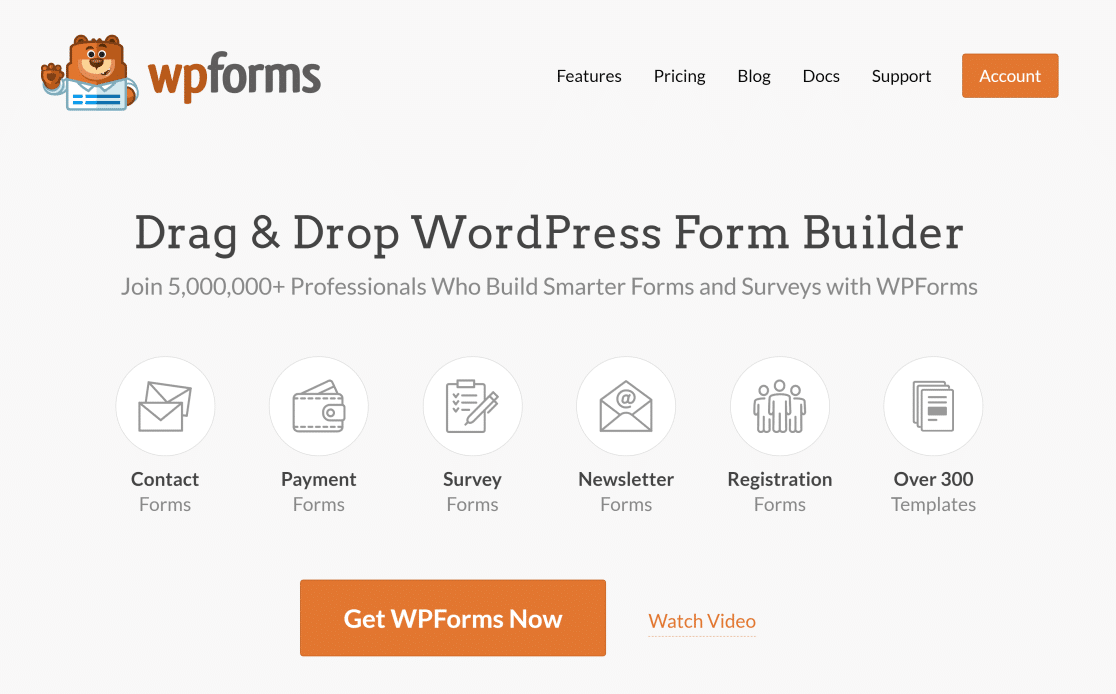
Después de instalar WPForms, puede elegir entre varios métodos antispam disponibles para usted.
Primero comenzaremos con la opción más fácil pero altamente confiable.
2. Utilice tokens antispam de WPForms
WPForms utiliza tokens de formulario como método de prevención de spam predeterminado. Es la forma más fácil de bloquear el spam de formularios de contacto.
WPForms agrega un token único a cada formulario que ayuda a diferenciar a los usuarios reales de los spambots. Debido a la forma en que se comportan los spambots, no pueden ver el token y adjuntarlo con el envío del formulario.
Por otro lado, el token siempre se agrega automáticamente al envío de un usuario real.
Como resultado, WPForms puede garantizar una experiencia de usuario fluida y sin distracciones mientras bloquea de manera efectiva los robots de spam.
La herramienta antispam form torm está habilitada de forma predeterminada en WPForms. Puede acceder a la configuración navegando a Configuración » General desde su interfaz visual de WPForms.
Luego, asegúrese de que el botón de alternar junto a Habilitar protección antispam esté activado.
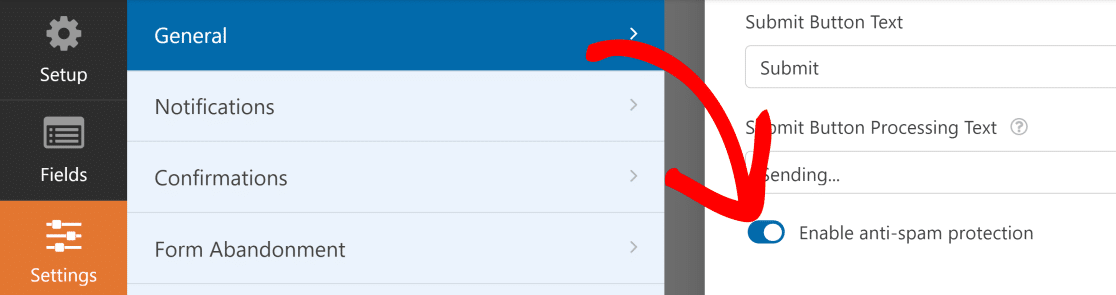
La protección antispam de WPForms es, con diferencia, la mejor técnica de bloqueo de spam porque es más respetuosa con la privacidad que otras y proporciona la mejor experiencia de usuario.
3. Incluir reCAPTCHA
WPForms también admite herramientas de prevención de spam de terceros como reCAPTCHA de Google. Este es un método muy poderoso de protección contra correo no deseado, pero configurarlo lleva un poco más de tiempo que simplemente habilitar tokens de formulario como se muestra en el paso anterior.
Actualmente, hay 3 tipos diferentes de reCAPTCHA:
- Casilla de verificación reCAPTCHA v2: esta versión de reCAPTCHA tiene una casilla de verificación en la que el usuario debe hacer clic para verificar que no es un bot. Si la actividad del usuario parece sospechosa, es posible que le pida que realice una pequeña prueba de verificación de imágenes para confirmar que es un usuario real.
- ReCAPTCHA v2 invisible: con reCAPTCHA invisible, los usuarios no ven ninguna casilla de verificación. Más bien, este servicio reCAPTCHA analiza el comportamiento del usuario para identificar y bloquear bots.
- reCAPTCHA v3: aunque los dos servicios anteriores pueden mostrar ocasionalmente un desafío de imagen, reCAPTCHA v3 funciona completamente en silencio en segundo plano. Es una herramienta avanzada de prevención de spam, pero puede ser un poco demasiado sensible y, a veces, bloquear a los usuarios humanos.
Para agregar reCAPTCHA a su formulario, abra su área de administración de WordPress y vaya a WPForms » Configuración .
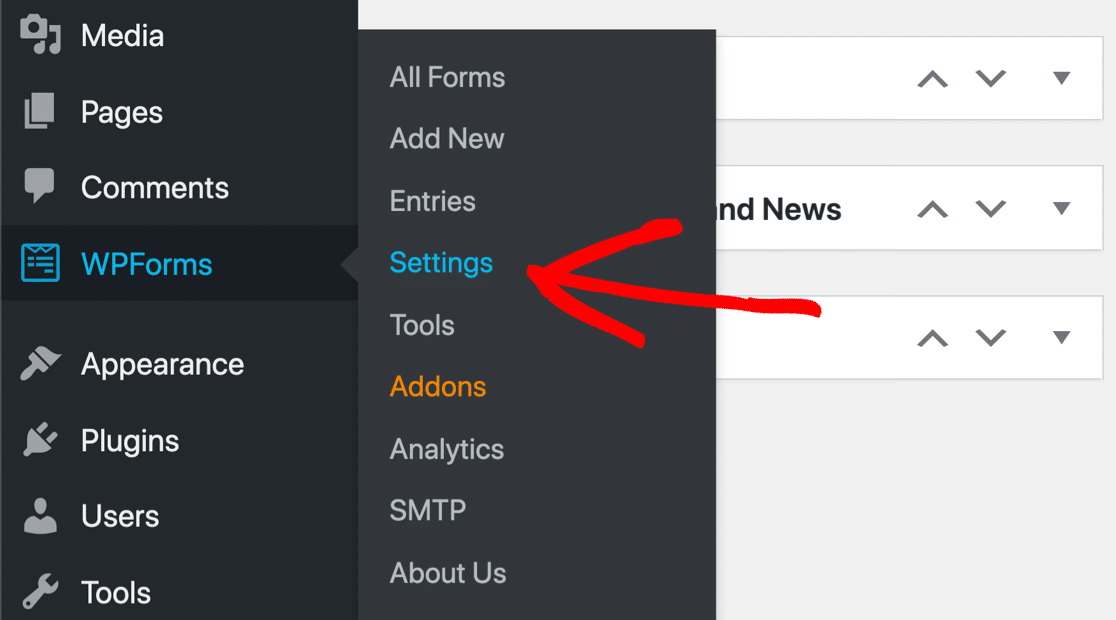
Haga clic en la pestaña CAPTCHA en la barra horizontal debajo del logotipo de WPForms.
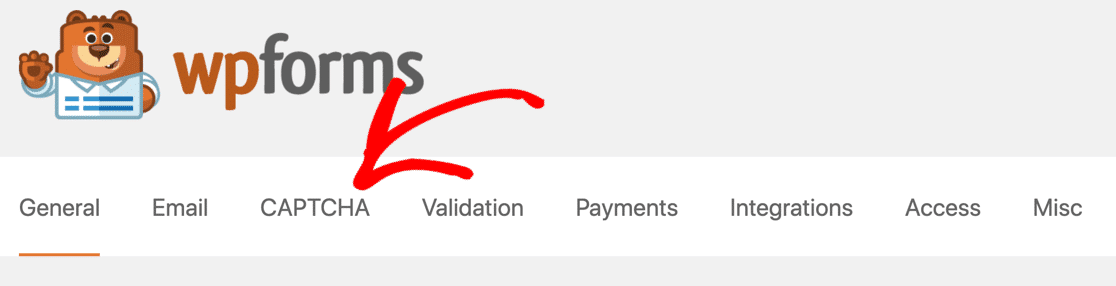
Esta página mostrará las opciones de CAPTCHA disponibles en WPForms. Seleccione reCAPTCHA .
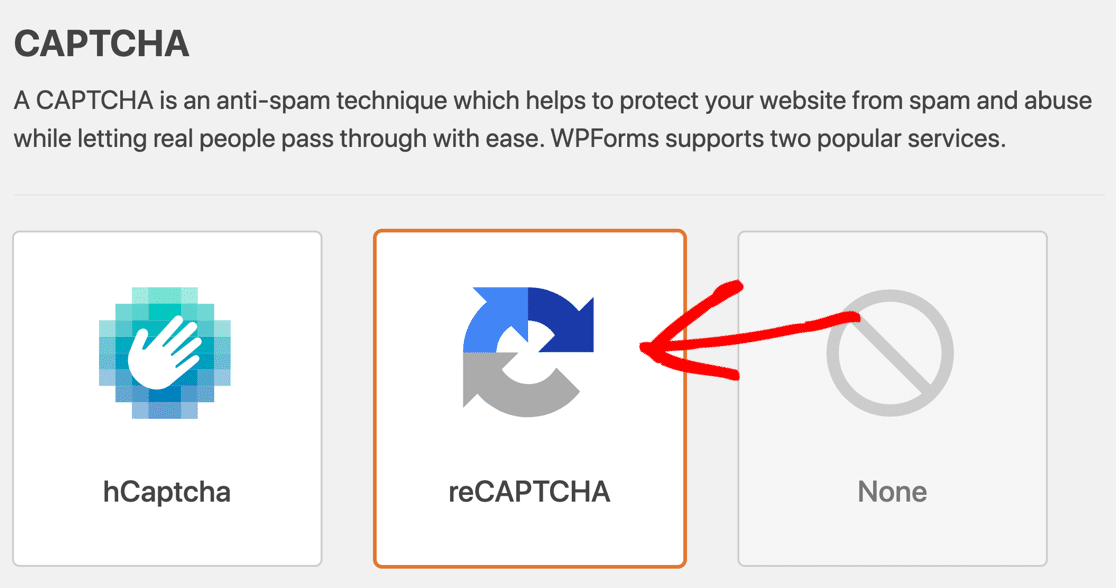
Ahora, seleccione la versión de reCAPTCHA que desea configurar. Recomendamos Invisible reCAPTCAH v2 por su facilidad de uso, pero también puede decidir sobre otras opciones.

Para configurar reCAPTCHA, ahora deberá visitar el sitio de reCAPTCHA en una nueva pestaña del navegador y hacer clic en Consola de administración .
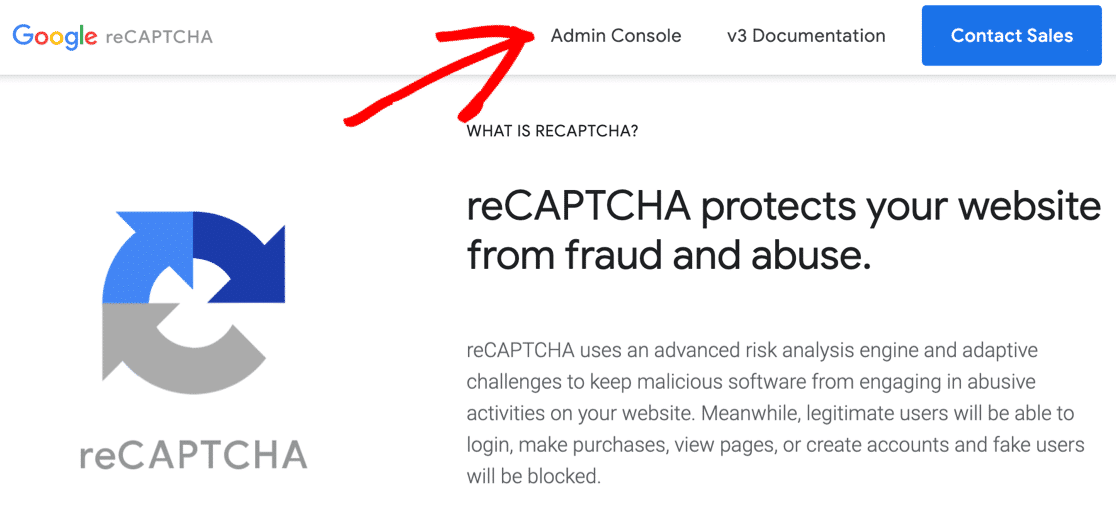
Si se le solicita, inicie sesión en su cuenta de Google ahora. Después de iniciar sesión, deberá proporcionar el nombre de dominio de su sitio para registrarlo.
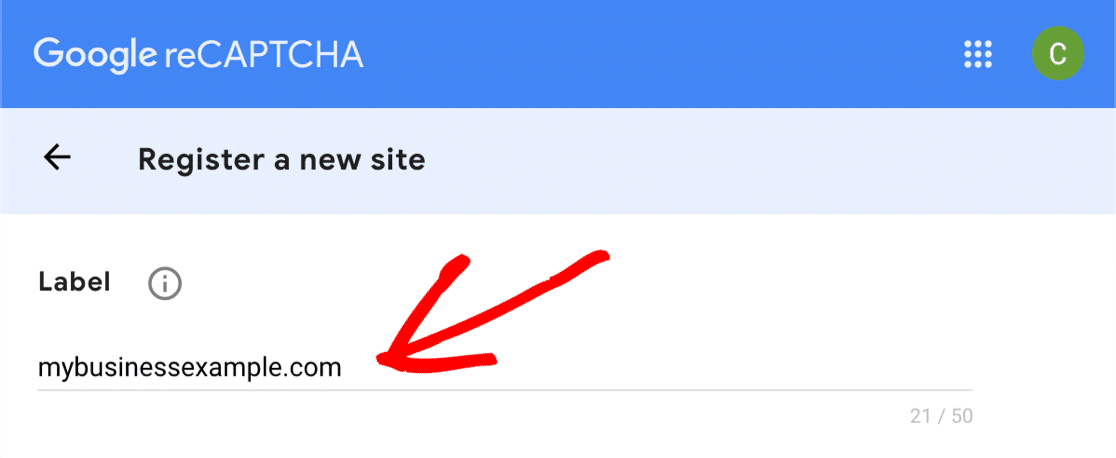
Ahora, seleccione su reCAPTCHA preferido en la sección de tipo de reCAPTCHA .
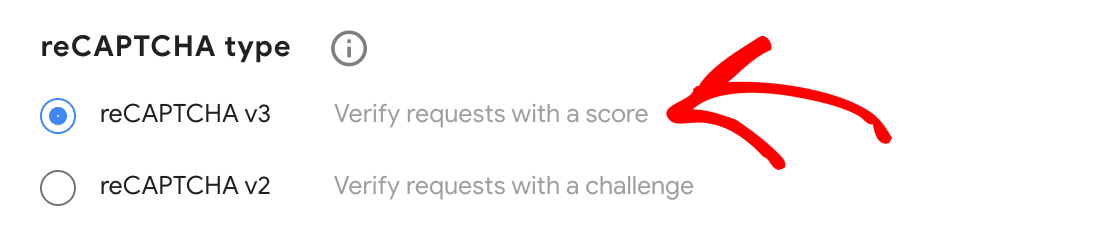
A continuación, ingrese el nombre de dominio de su sitio web en Dominios. Asegúrese de escribir solo la parte que viene después de https:// en su URL.

Luego, acepte los Términos de servicio de reCAPTCHA y marque las alertas si desea recibir notificaciones.
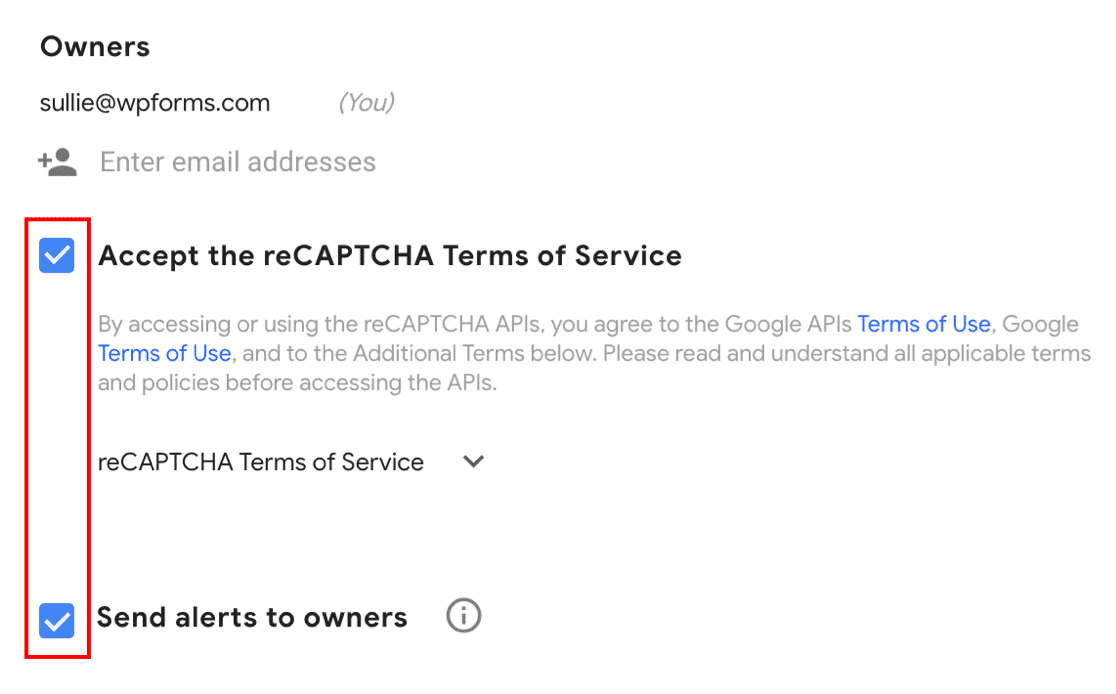
Haga clic en Enviar para guardar la configuración. Ahora verá un mensaje que dice que su dominio ha sido registrado, con una clave de sitio y una clave secreta debajo.
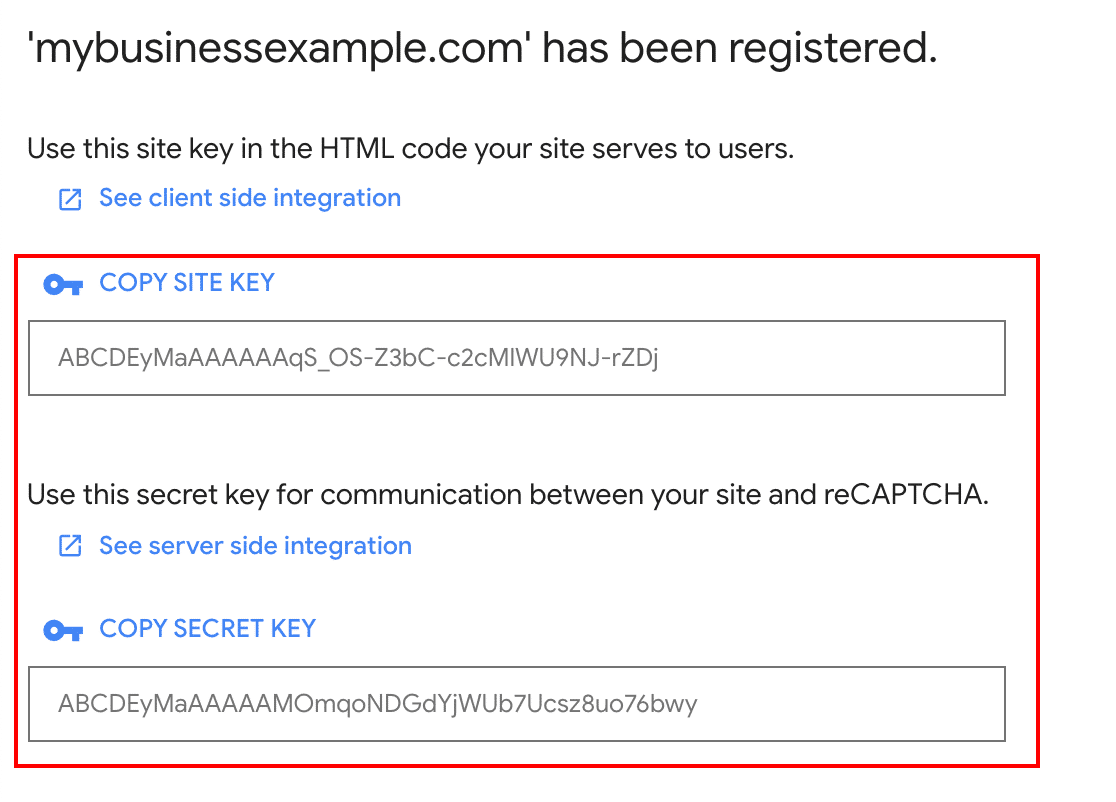
Cambie a la pestaña del navegador donde tiene abierta la página WPForms » Settings y copie y pegue el sitio reCAPTCHA y las claves secretas en los campos correspondientes.
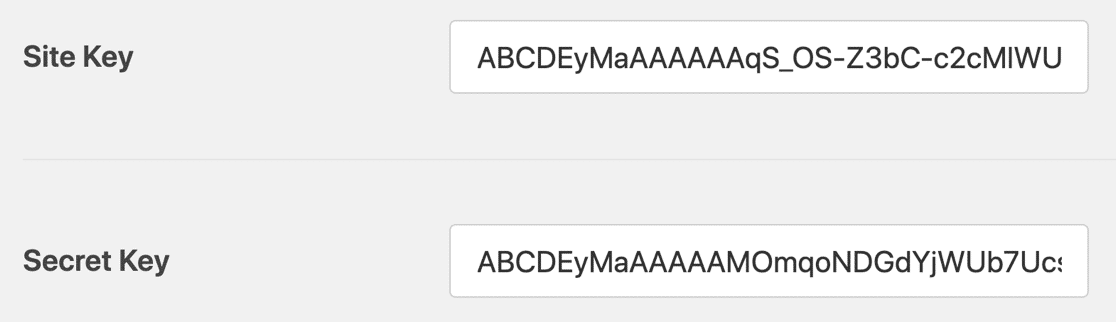
Presione el botón Guardar configuración para finalizar la configuración de reCAPTCHA.
Para agregar el campo reCAPTCHA a su formulario, simplemente use la interfaz de arrastrar y soltar de WPForms para colocar el campo en su formulario.
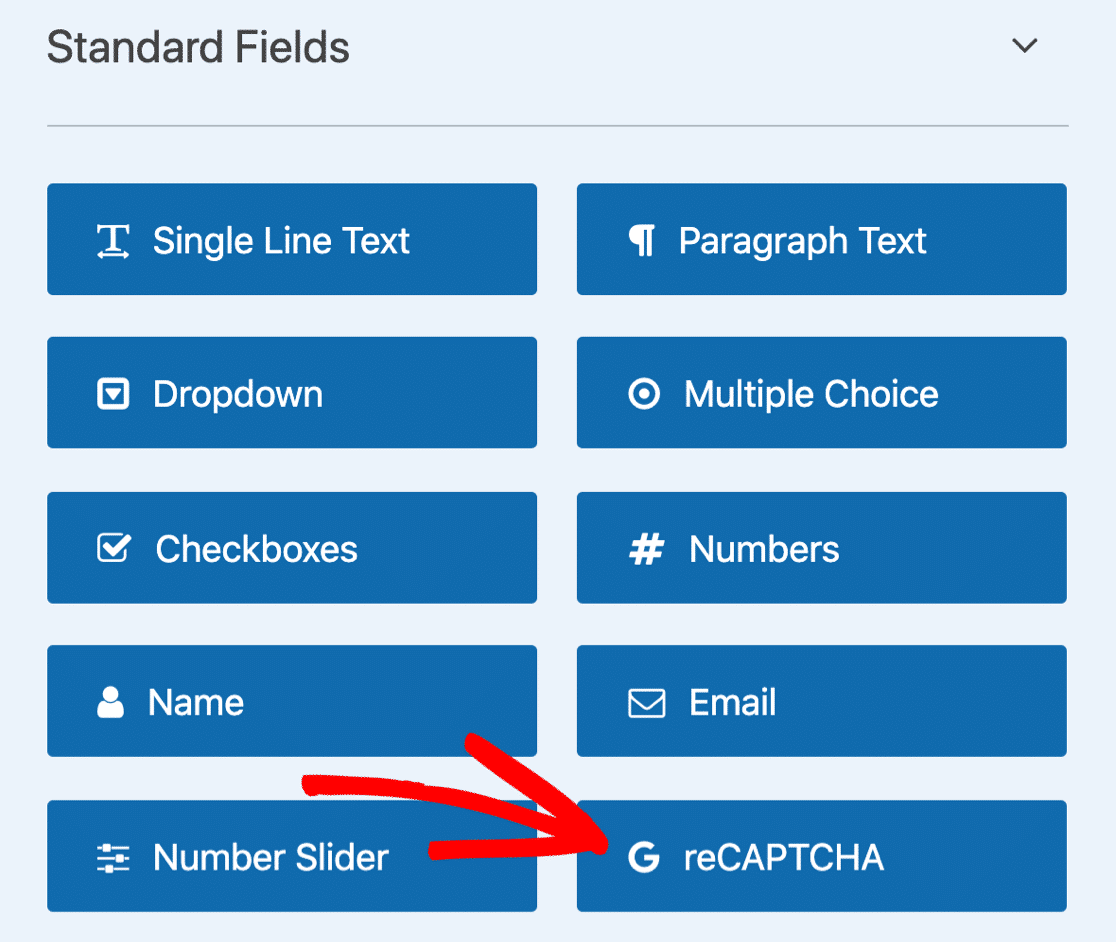
Su formulario ahora mostrará una insignia reCAPTCHA en la interfaz, lo que indica que ha agregado con éxito la prevención de spam reCAPTCHA a su formulario.
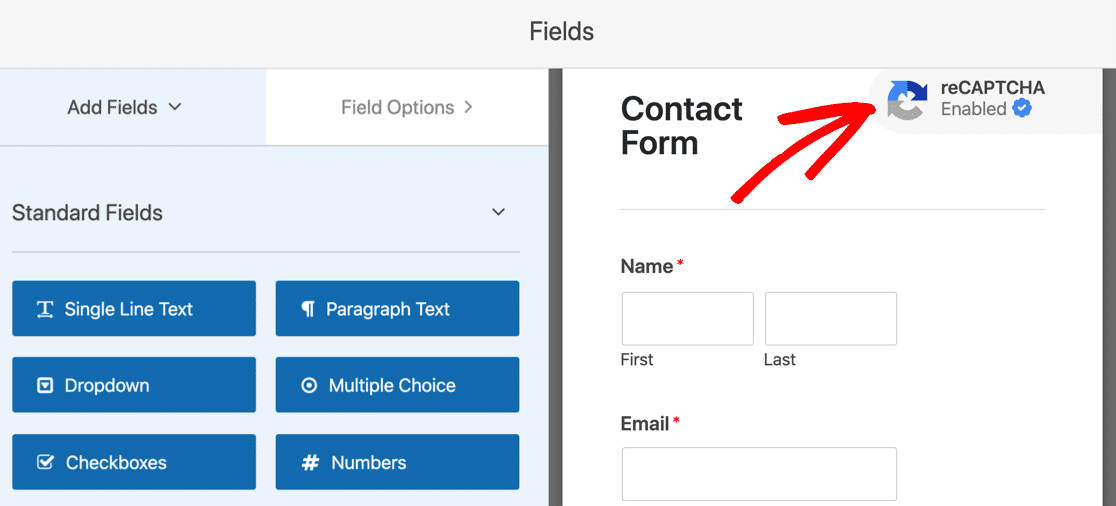
A continuación, veremos otro popular servicio de prevención de spam.
4. Usa hCaptcha en tu formulario
hCaptcha es muy similar a reCAPTCHA de Google, pero es un servicio de bloqueo de spam más respetuoso con la privacidad.
Para conectar el servicio hCaptcha con WPForms, diríjase a WPForms » Configuración desde su panel de WordPress.
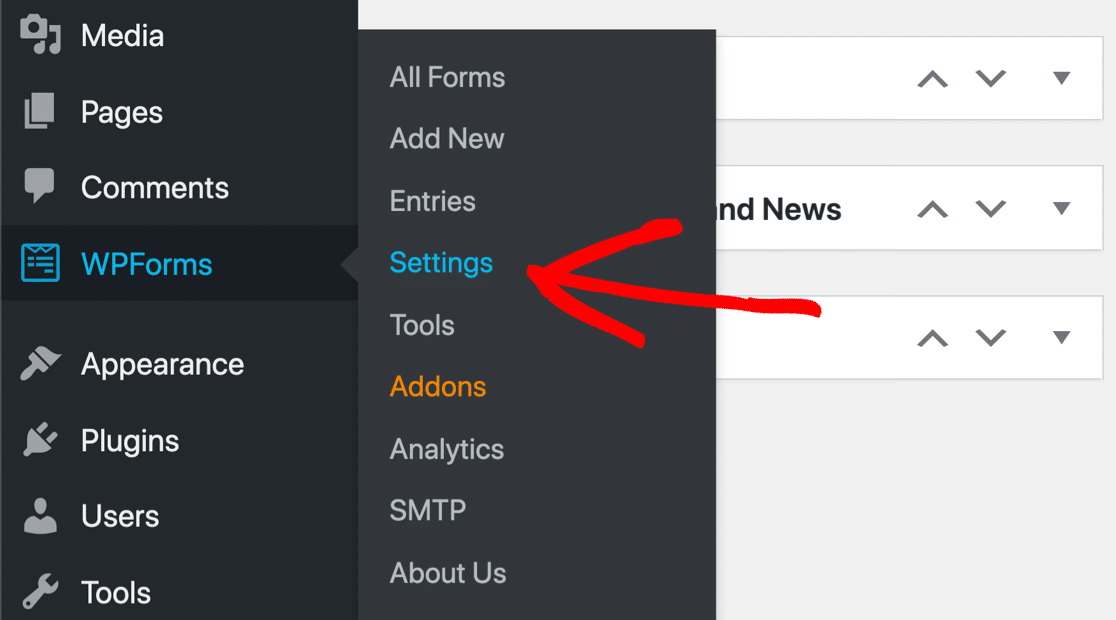
En la página de configuración, haga clic en la pestaña CAPTCHA ubicada en la barra horizontal.
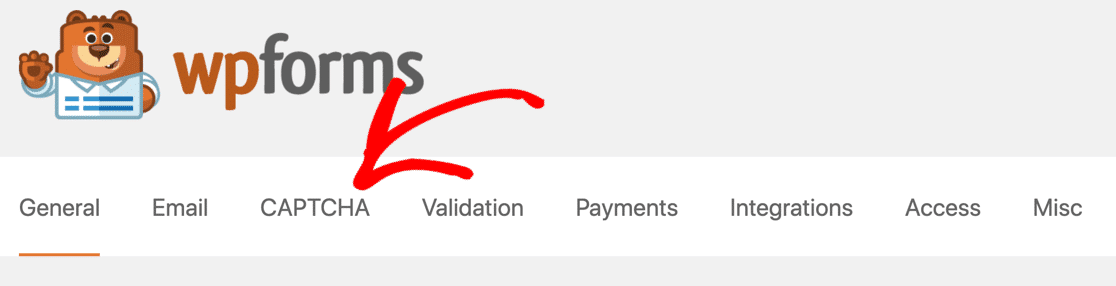
Seleccione hCaptcha de las opciones disponibles.
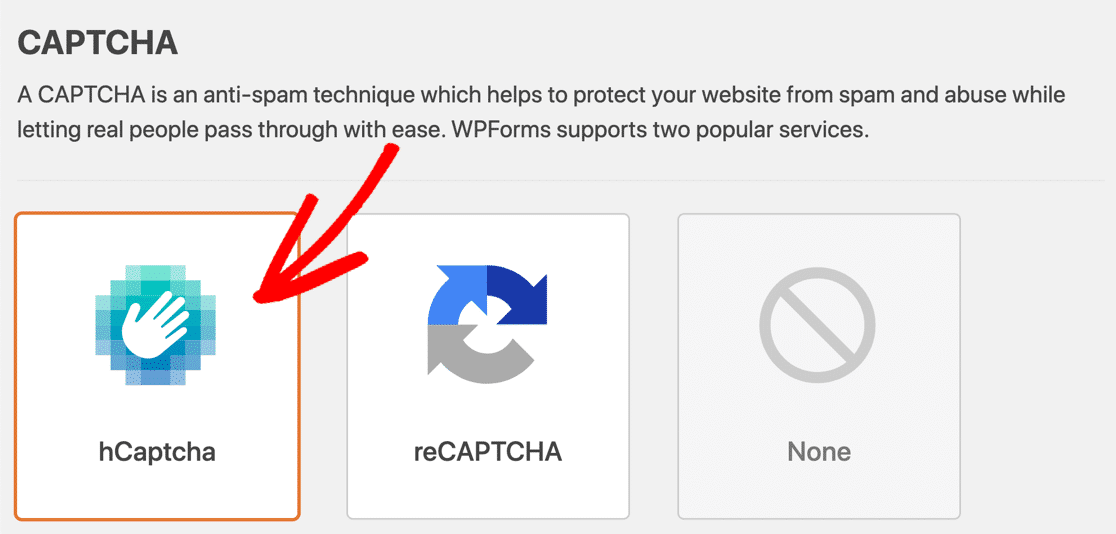
Como antes, cambie a una nueva pestaña del navegador y visite hCaptcha para registrarse en el servicio.
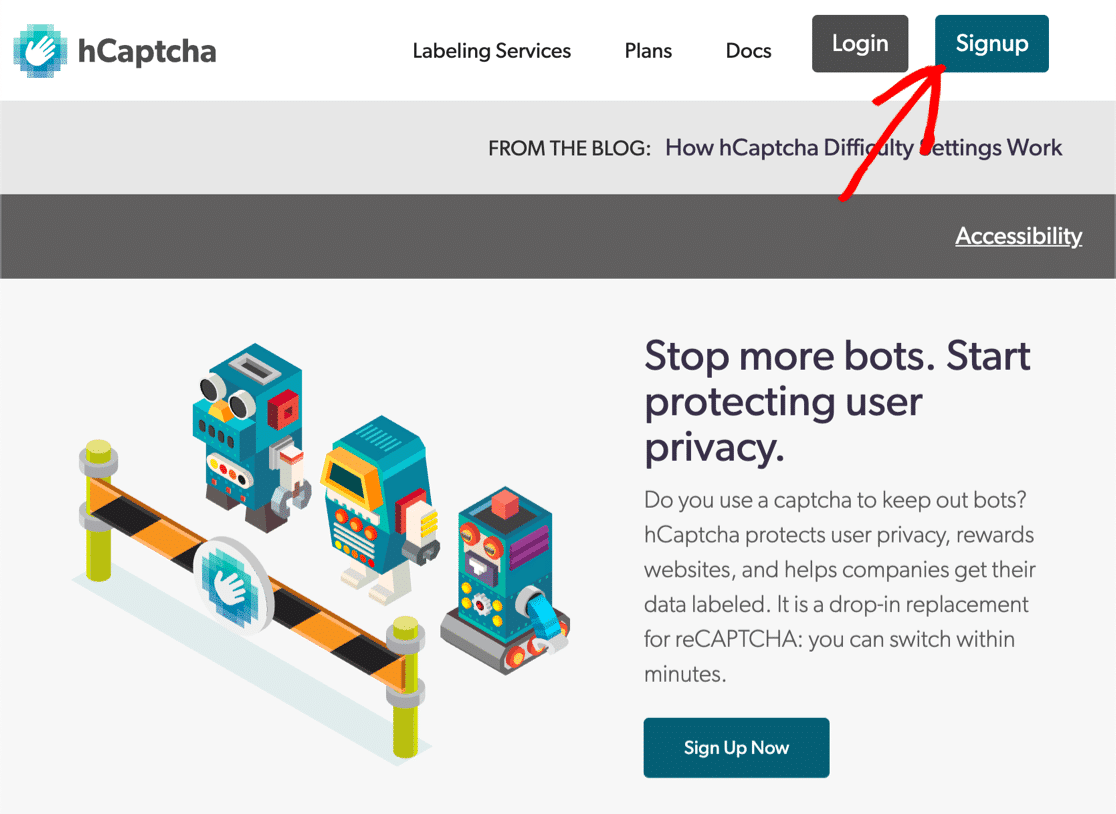
Seleccione un plan hCaptcha. El plan gratuito funciona perfectamente bien, así que vamos a elegir ese.
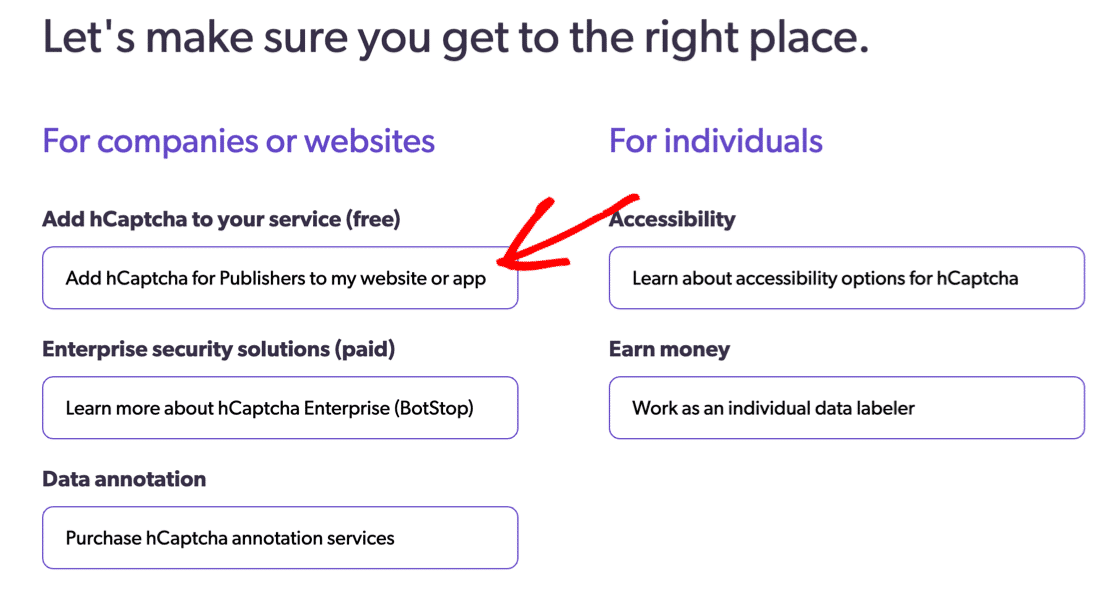
Configure su nueva cuenta de hCaptcha siguiendo las instrucciones en pantalla. Una vez que esté dentro de su tablero, haga clic en +Nuevo sitio en la esquina superior derecha de la pantalla.
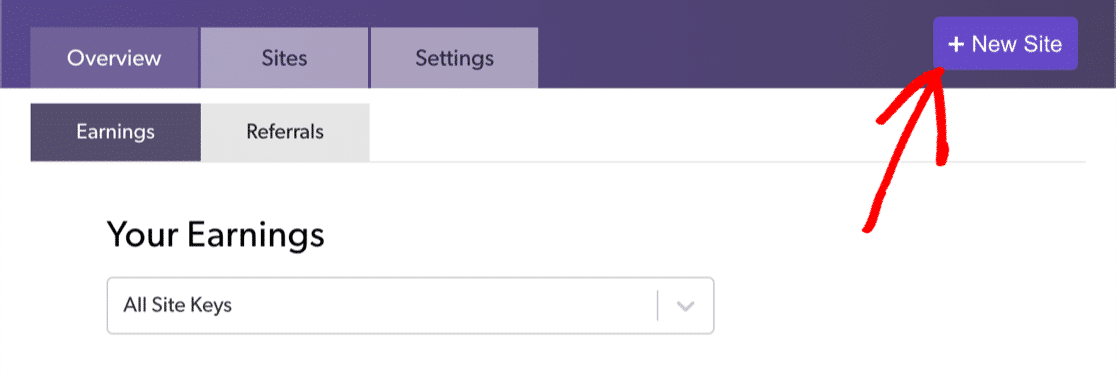
Aquí, escriba su nombre de dominio y presione enter para continuar. Luego pase al siguiente campo y escriba su nombre de dominio nuevamente. Haz clic en Agregar nuevo dominio una vez que lo hayas agregado.
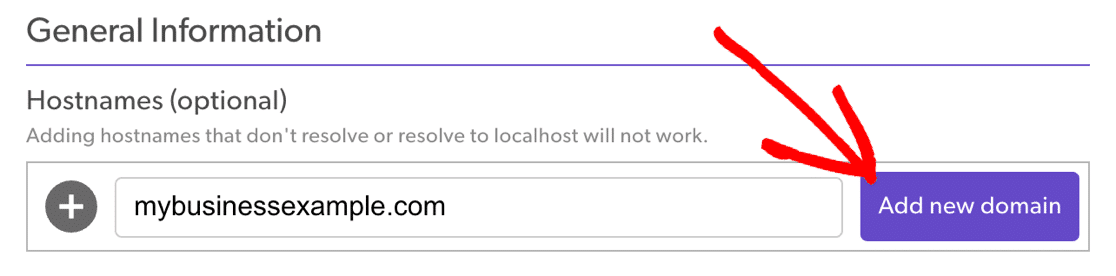
Ahora debería ver un control deslizante de dificultad de Captcha. Dependiendo de qué tan fuerte sea el filtro de spam que desee aplicar, puede mover el control deslizante a su nivel de dificultad preferido.
En la mayoría de los casos, el nivel de dificultad Moderado es razonablemente efectivo en la prevención del spam sin comprometer la experiencia del usuario.
Usa el control deslizante para seleccionar el nivel de dificultad (siempre puedes volver para reajustarlo si es necesario).
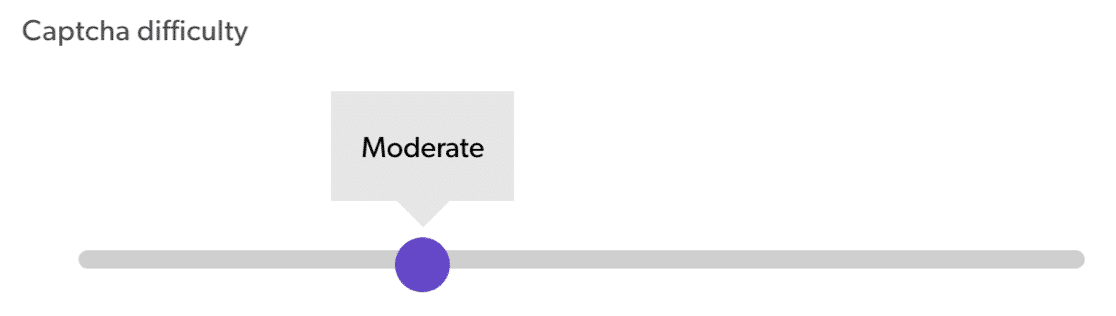
A continuación, puede elegir una industria relevante para su sitio para filtrar los rompecabezas de hCaptcha por temas que son más familiares para sus usuarios. Sin embargo, esto es completamente opcional y puede omitirlo si lo desea.

Desplácese hacia atrás hasta la parte superior y presione Guardar.
Ahora, navegue a la sección Sitios activos en el panel de control de su cuenta hCaptcha. Haga clic en el botón Configuración junto al dominio que acaba de agregar.

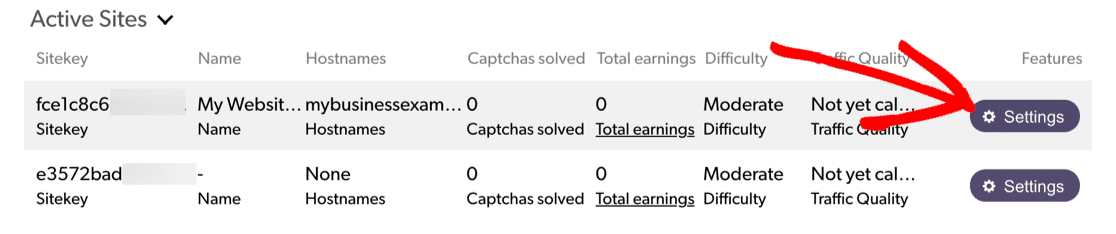
Debería ver la clave de su sitio aquí. Cópielo y péguelo en el campo Clave del sitio de WPForms en la configuración de hCaptcha.
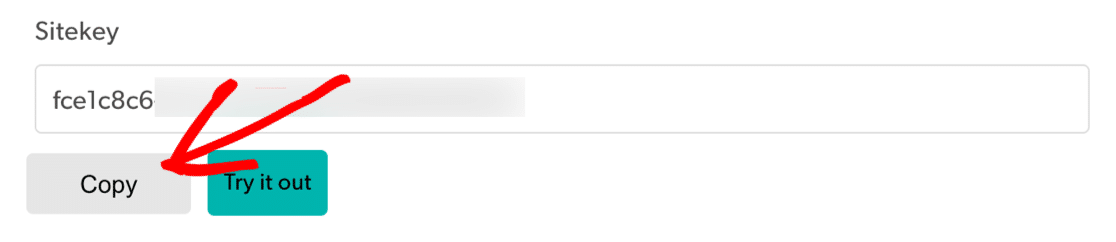
A continuación, presione el botón naranja Cancelar para salir de esta pantalla.
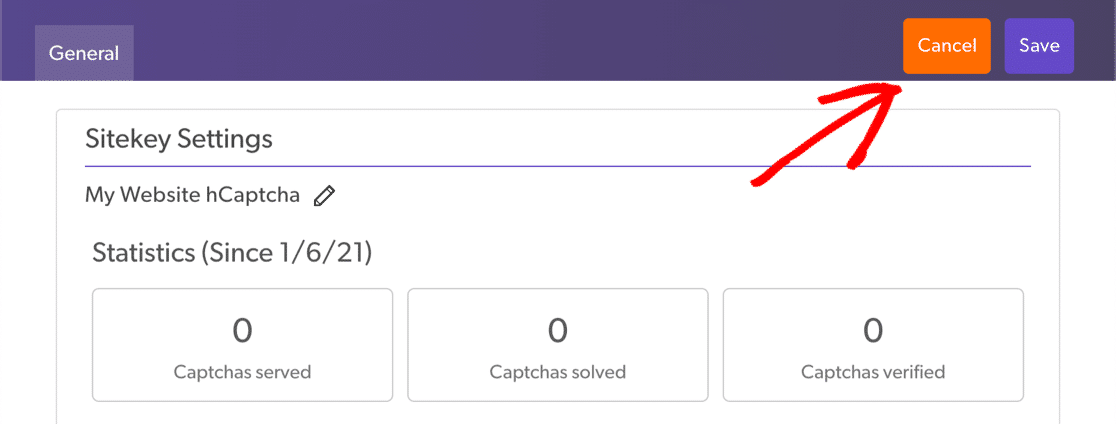
Haga clic en la pestaña Configuración en la parte superior izquierda.
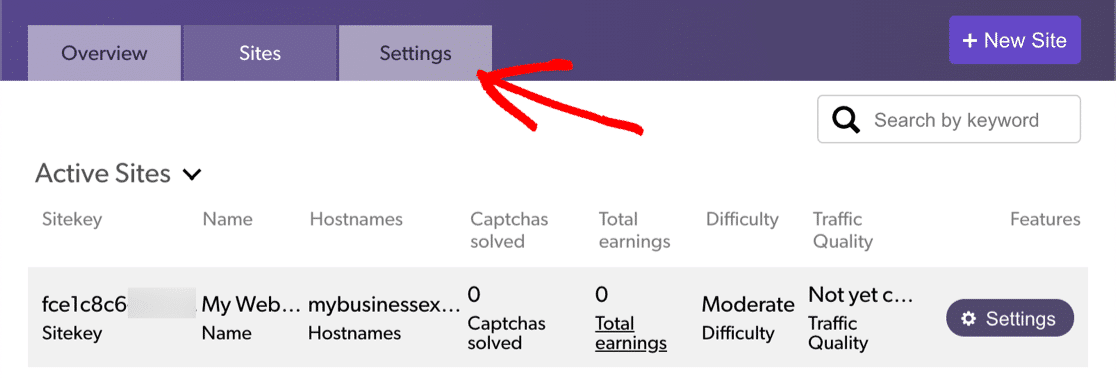
Copie su clave secreta y péguela en WPForms .
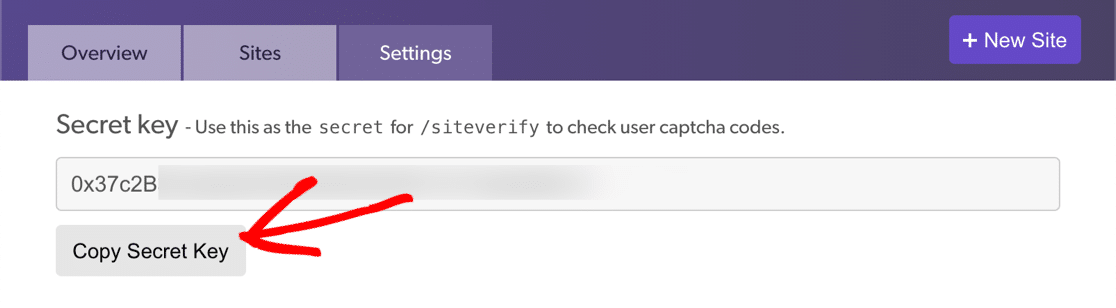
Asegúrese de agregar ambas claves a la configuración relevante de WPForms hCaptcha.
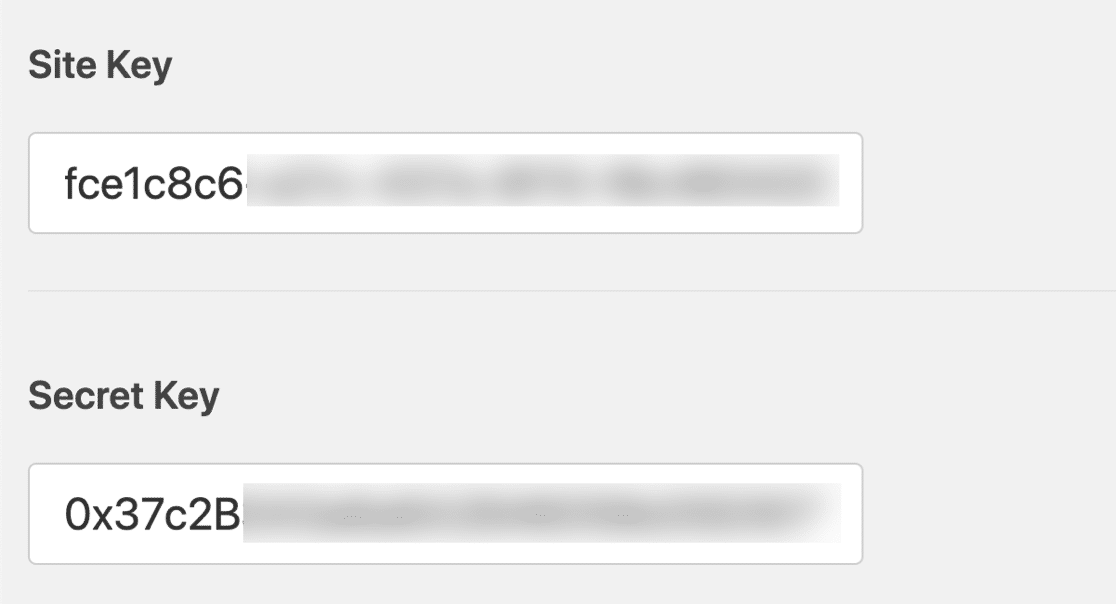
Luego, haga clic en Guardar para completar la configuración de hCaptcha para WPForms.
Ahora, puede usar el campo hCaptcha al crear su formulario usando WPForms.
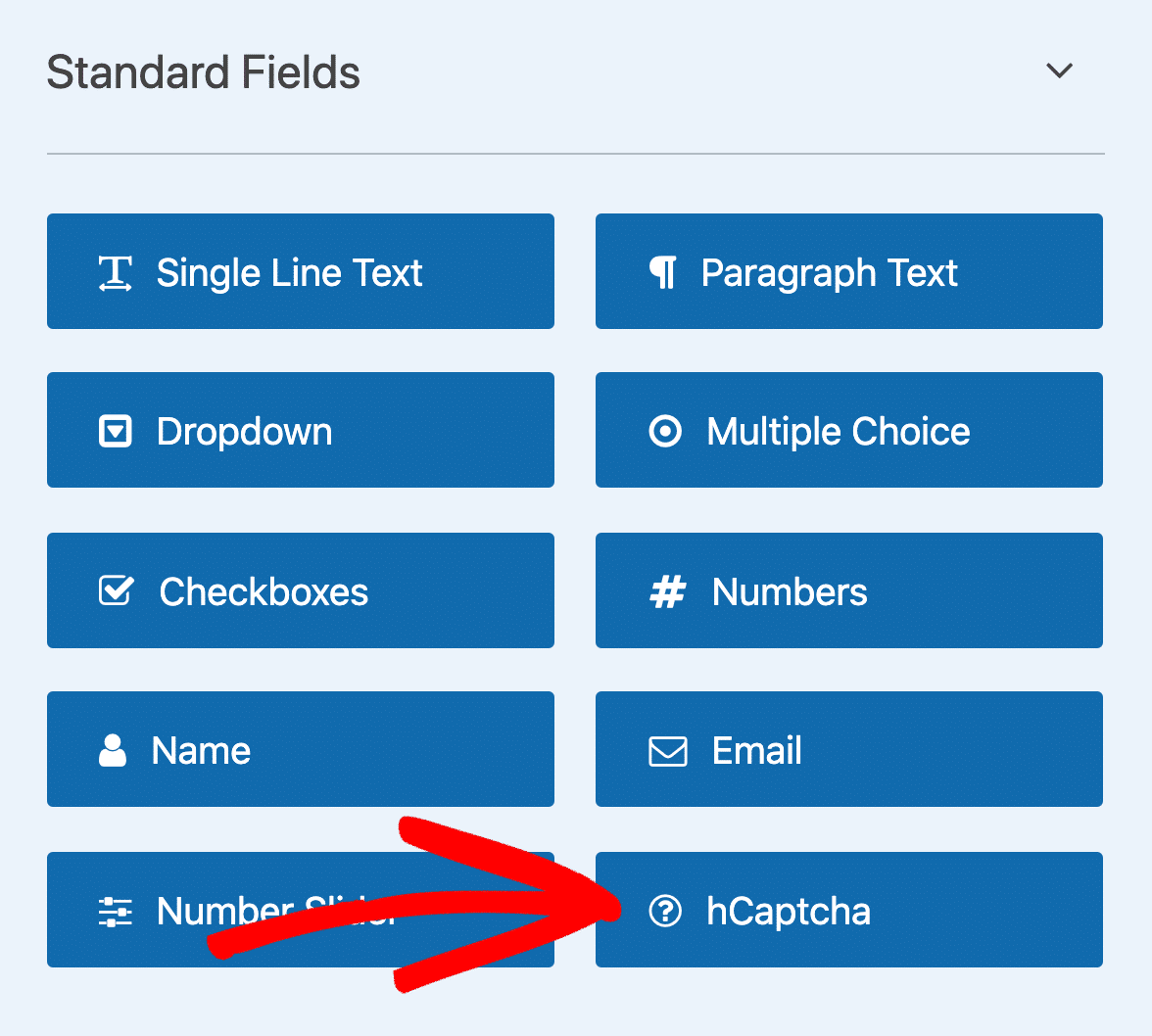
Debería ver la insignia hCaptcha en la parte superior de su formulario cuando se haya agregado correctamente.
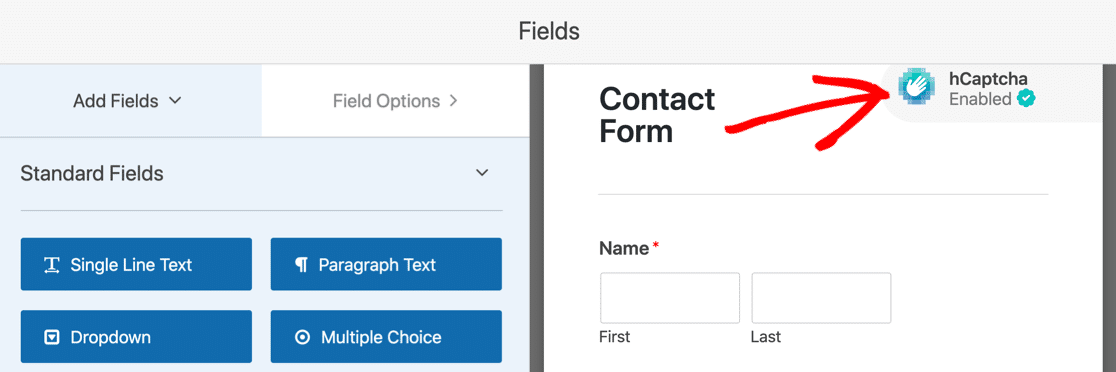
¡Felicidades! Su formulario ahora está protegido contra spam por hCaptcha.
5. Usar CAPTCHA personalizado
Somos grandes fanáticos del CAPTCHA personalizado porque es muy efectivo y no requiere desafíos basados en imágenes que a veces pueden ser un poco complicados para los usuarios reales.
Los usuarios de WPForms Pro pueden obtener el complemento Custom CAPTCHA para incluir cuestionarios simples basados en matemáticas en sus formularios para la prevención de spam.
Para configurar un CAPTCHA personalizado, inicie la interfaz del generador de formularios.
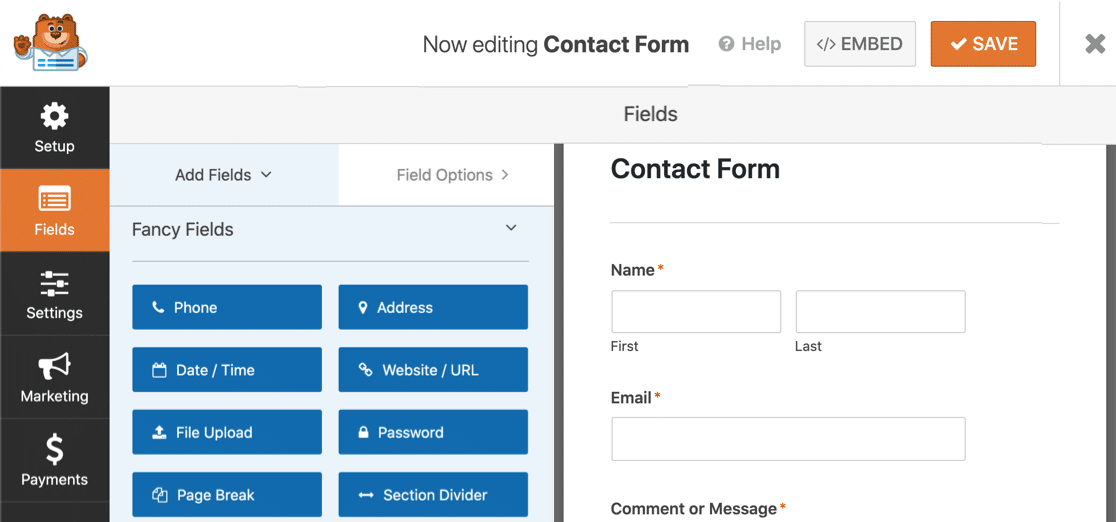
Luego, busque el campo CAPTCHA personalizado en la sección Campos elegantes. Si aún no tiene el complemento Custom CAPTCHA, este campo será semitransparente. Haga clic en él y se le pedirá que instale el complemento.
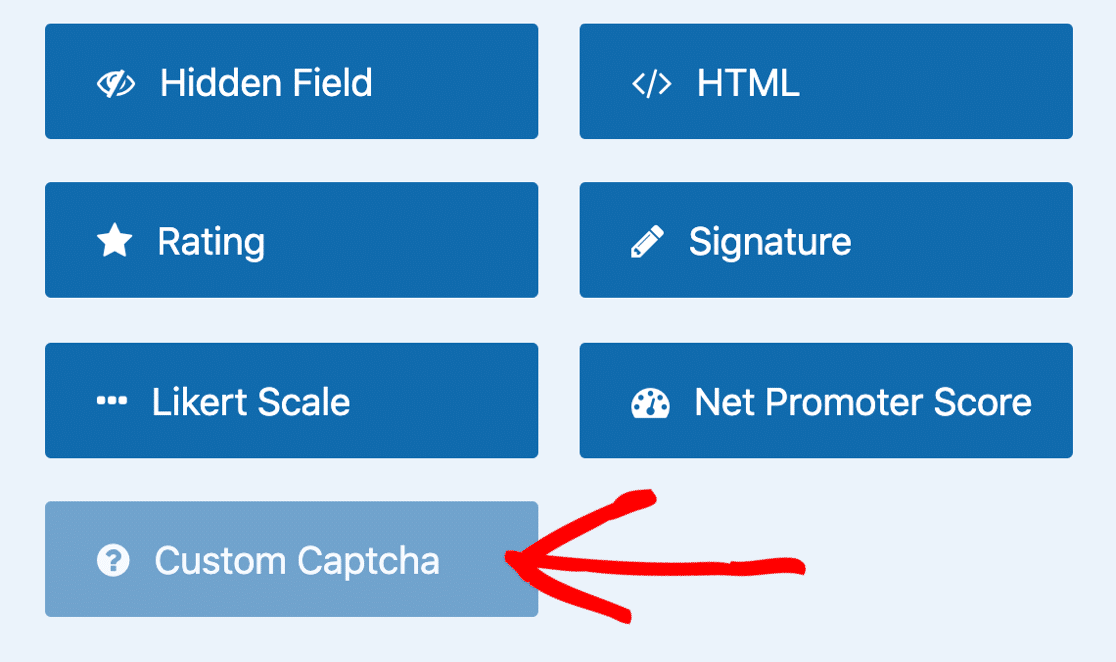
Cuando aparezca una ventana emergente, haga clic en Sí , instalar y activar para continuar.
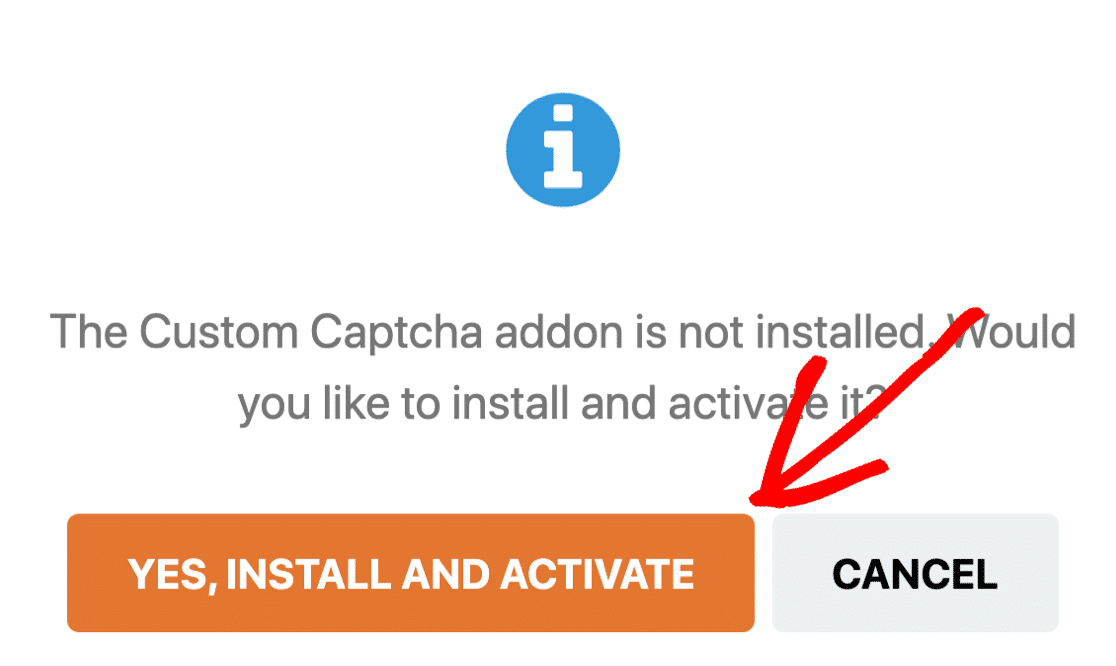
La instalación tardará solo de 2 a 5 segundos en completarse. La ventana emergente mostrará un mensaje de éxito una vez que el complemento Custom CAPTCHA esté activo. Haga clic en Sí, guardar y actualizar para continuar.
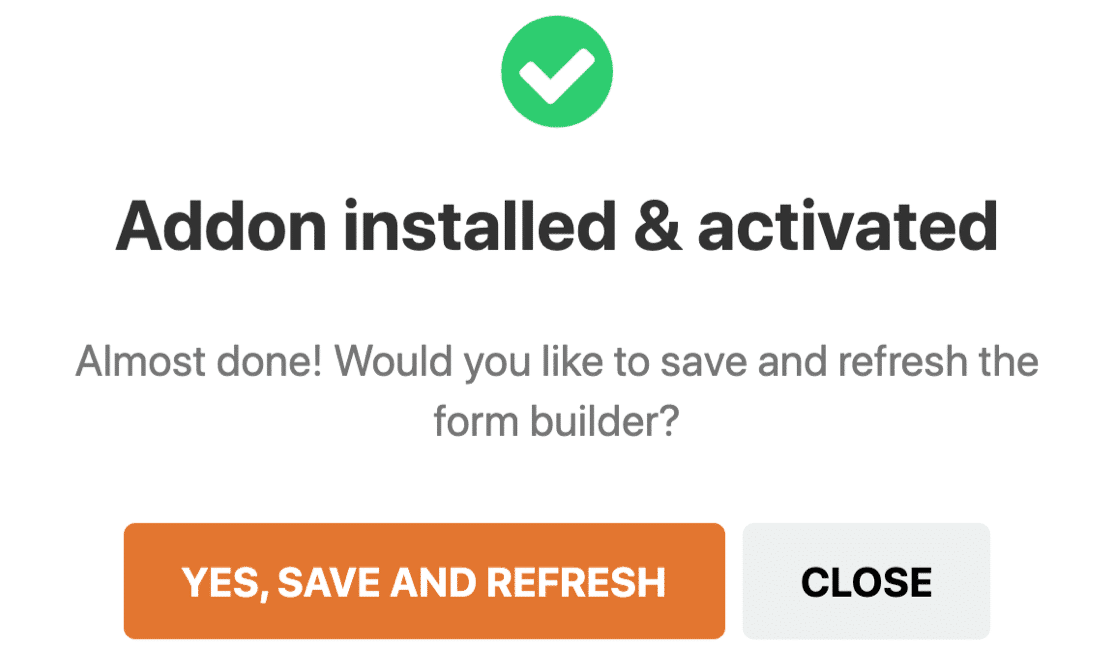
Ahora, arrastre y suelte el campo CAPTCHA personalizado en su formulario. Haga clic en el campo una vez que se haya agregado a su formulario para acceder a su configuración.
Aquí puede seleccionar el tipo de CAPTCHA (pregunta y respuesta matemática o personalizada) y agregar una descripción.
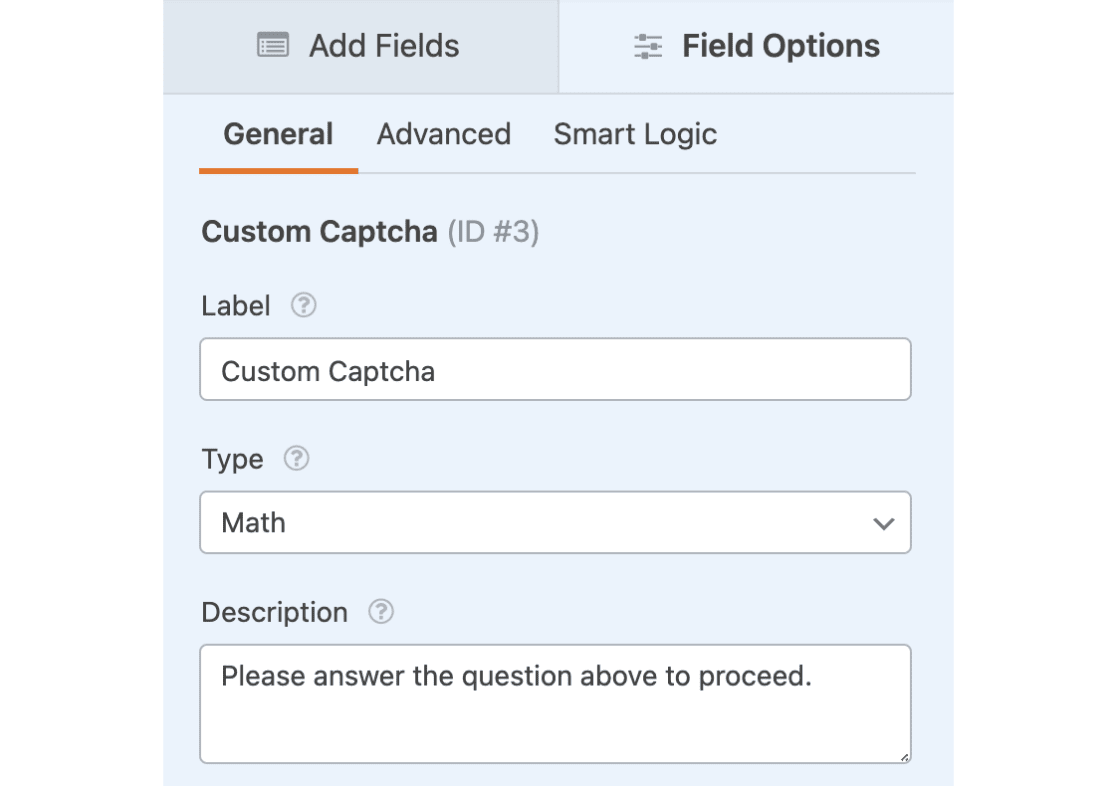
Si elige Matemáticas, WPForms generará automáticamente una pregunta aritmética simple que los usuarios deben responder correctamente. Los spambots no pueden responder estas preguntas matemáticas, por lo que este CAPTCHA personalizado es una técnica de prevención de spam de formulario de contacto muy eficaz.
Alternativamente, puede elegir Pregunta y respuesta como su tipo de CAPTCHA. Esto le permite crear una pregunta y establecer su respuesta correcta.
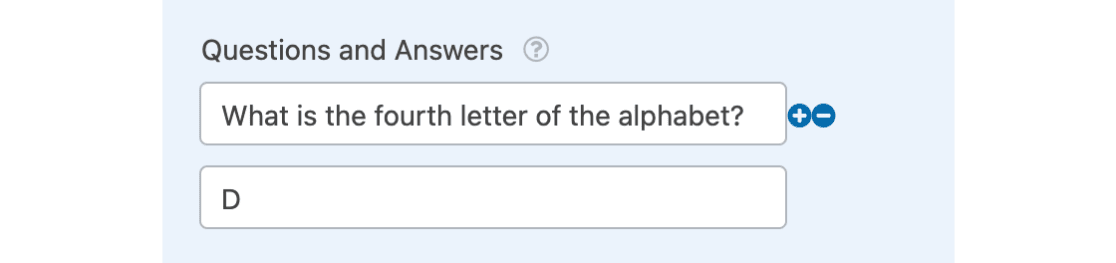
Puede agregar varias preguntas usando el ícono azul (+) al lado del campo de pregunta en la configuración.
Asegúrese de Guardar su formulario después de que haya terminado de hacer cambios.
6. Bloquear URL dentro de campos de texto
Muchos spambots están diseñados para distribuir enlaces de phishing a través de formularios de contacto. A veces, incluso puede haber una persona real que envíe enlaces maliciosos utilizando sus formularios. Como sabe, CAPTCHA y tokens de formulario no pueden detener a un spammer humano real.
Entonces, si recibe enlaces sospechosos a través de su formulario, es posible que desee bloquear por completo los envíos de URL en los campos de su formulario.
Puede bloquear las URL en los campos de su formulario agregando un script PHP. Si desea obtener información sobre cómo agregar fragmentos de código a sus formularios, consulte este tutorial sobre cómo agregar PHP personalizado para WPForms.
Use el fragmento de código a continuación para bloquear URL dentro de los campos Texto de una sola línea y Texto de párrafo de su formulario.
/*
* Bloquee las URL desde el interior del formulario en los campos de formulario Texto de una sola línea y Texto de párrafo
*
* @enlace https://wpforms.com/developers/how-to-block-urls-inside-the-form-fields/
*/
función wpf_dev_check_for_urls ($field_id, $field_submit, $form_data) {
if( strpos($field_submit, 'http') !== false || strpos($field_submit, 'www.') !== false ) {
wpforms()->process->errors[ $form_data['id'] ][ $field_id ] = esc_html__( 'No se permiten URL', 'wpforms' );
devolver;
}
}
add_action('wpforms_process_validate_textarea', 'wpf_dev_check_for_urls', 10, 3);
add_action('wpforms_process_validate_text', 'wpf_dev_check_for_urls', 10, 3);Cuando haya agregado el código anterior a su formulario, WPForms mostrará el error "No se permiten URL" si un usuario intenta enviar un enlace a sus campos de texto.
7. Use complementos de WordPress antispam
Hay varios complementos antispam potentes disponibles para WordPress. La mayoría de estos complementos funcionan escaneando bases de datos de contenido de spam conocido, incluidos patrones de palabras que aparecen repetidamente en spam, enlaces comunes, direcciones de correo electrónico e incluso direcciones IP de usuarios y bots.
Algunas herramientas antispam populares de WordPress son Akismet y Jetpack. Recuerde que estos complementos funcionan en todo su sitio, por lo que no solo limitarán el spam del formulario de contacto, sino que también reducirán los comentarios de spam en su blog.
El uso de estos complementos de prevención de spam de WordPress junto con otras técnicas que hemos mostrado anteriormente es una excelente combinación para mejorar la seguridad general de su sitio.
8. Bloquee las direcciones de correo electrónico de los spammers habituales
El campo de dirección de correo electrónico puede ser bastante útil cuando se trata de filtrar spammers humanos. Dado que los spammers humanos pueden eludir fácilmente CAPTCHA y formar tokens, necesita medidas de seguridad adicionales para bloquearlos.
En los casos en que un sitio web recibe con frecuencia spam de direcciones de correo electrónico similares, el camino a seguir es bloquear las direcciones de correo electrónico sospechosas.
Para bloquear una dirección de correo electrónico, haga clic en el campo Correo electrónico en WPForms. Luego, seleccione la pestaña Avanzado en el panel izquierdo.
Desplácese hacia abajo y haga clic en el menú desplegable Lista de permitidos/ lista de denegados, luego seleccione Lista de denegados .
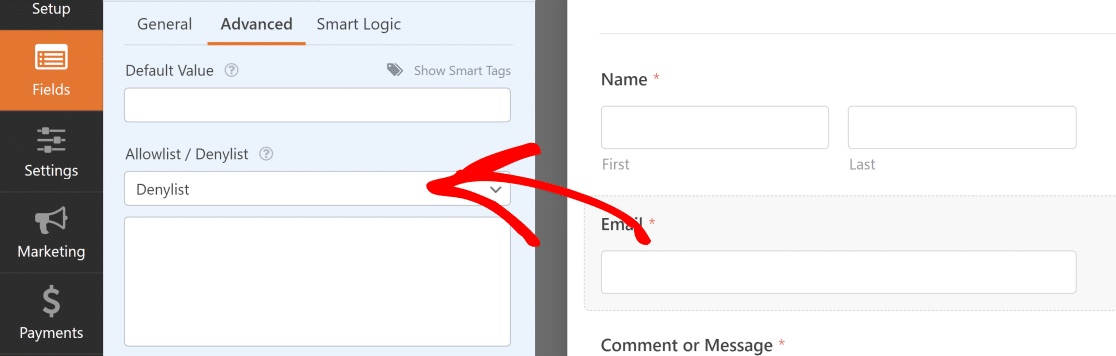
Ahora puede agregar direcciones de correo electrónico desde las que desea bloquear envíos en el cuadro debajo de la opción Lista de rechazo. Puede introducir varias direcciones de correo electrónico separadas por comas.
Puede usar un asterisco * para bloquear direcciones de correo electrónico con una coincidencia parcial.
Por ejemplo, el uso de un asterisco antes de un dominio de correo electrónico (como *@domain.com) restringirá el envío de entradas a todas las direcciones de correo electrónico de ese dominio.
O también puede bloquear una dirección de correo electrónico que comience con un nombre de usuario en particular colocando un asterisco después (como example* ).
Estas reglas son excelentes cuando recibe spam de direcciones de correo electrónico en el mismo dominio o nombre de usuario.
Asegúrese de guardar su formulario después de crear su lista de bloqueo.
9. Requerir verificación de correo electrónico para nuevos usuarios
Los spammers y bots reales pueden usar correos electrónicos falsos para intentar registrarse en su sitio (suponiendo que permita que los usuarios se registren). Una manera fácil de disuadir a los spammers de registrarse con correos electrónicos falsos es exigir la verificación del correo electrónico, que es un paso adicional para el que los spammers no tienen paciencia.
WPForms le permite configurar la verificación de correo electrónico antes de que un nuevo usuario pueda registrar su cuenta.
Para agregar verificación de correo electrónico, haga clic en Configuración » Registro de usuario en el panel izquierdo dentro de la interfaz de WPForms.
Nota: necesitará el complemento de registro de usuario para WPForms para acceder a esta configuración. Si no lo tienes, consulta cómo crear un formulario de alta de usuario.
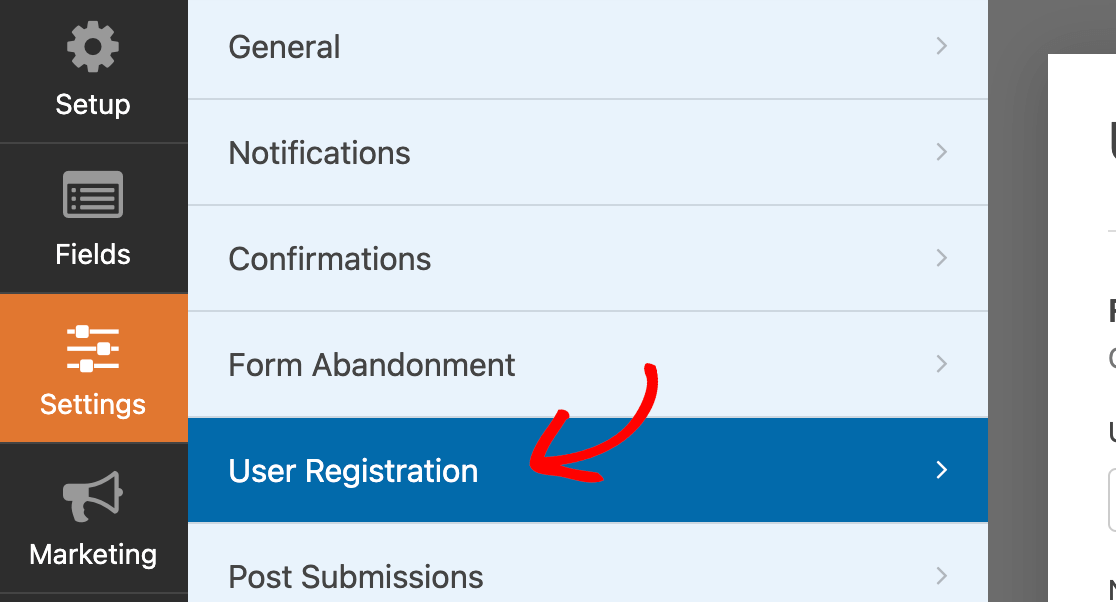
Luego, haga clic en Habilitar registro de usuario .
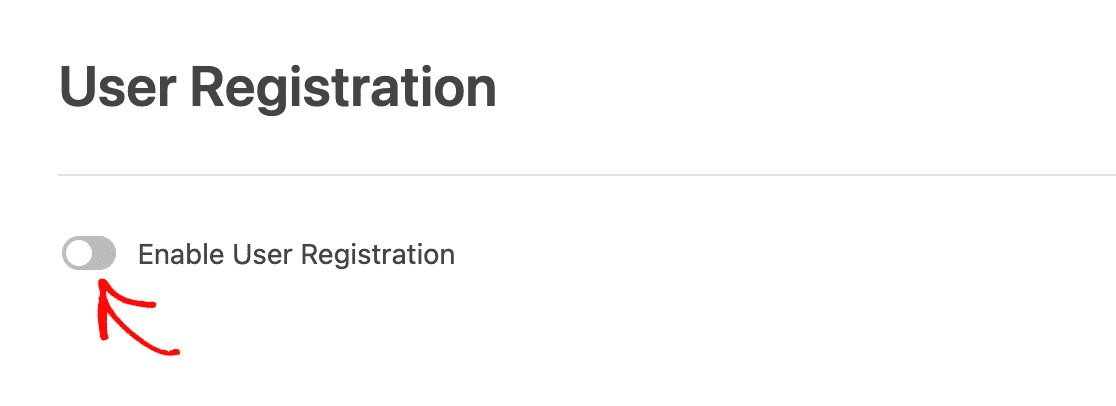
Active el botón de alternancia Habilitar activación de usuario .
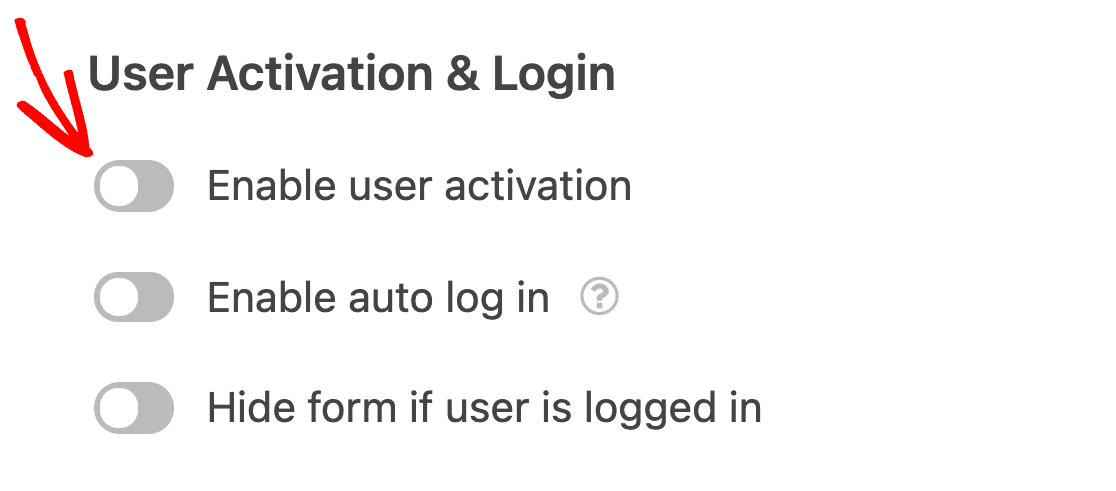
Esto expandirá un nuevo menú donde puede seleccionar su tipo de activación como Correo electrónico de usuario .
Ahora, cada vez que un usuario intente registrar su cuenta en su sitio, deberá proporcionar una dirección de correo electrónico válida para recibir un enlace de registro. ¡Significa que no hay spam de usuarios con correos electrónicos falsos!
10. Lista negra de direcciones IP de spam
Bloquear las direcciones IP de los spammers no es tan eficiente como otros métodos en esta lista porque es fácil falsificar una dirección IP usando proxies y servicios VPN.
Pero si nota un patrón de spammers recurrentes que regresan a su sitio, puede bloquear su dirección IP para negarles el acceso a todo su sitio de WordPress.
Para restringir a los usuarios por dirección IP, vaya a Configuración » Discusión desde su panel de control de WordPress e ingrese las direcciones IP que desea bloquear en el cuadro Claves de comentario no permitidas . Si tiene varias direcciones IP para bloquear, asegúrese de agregar cada dirección IP en una nueva línea.
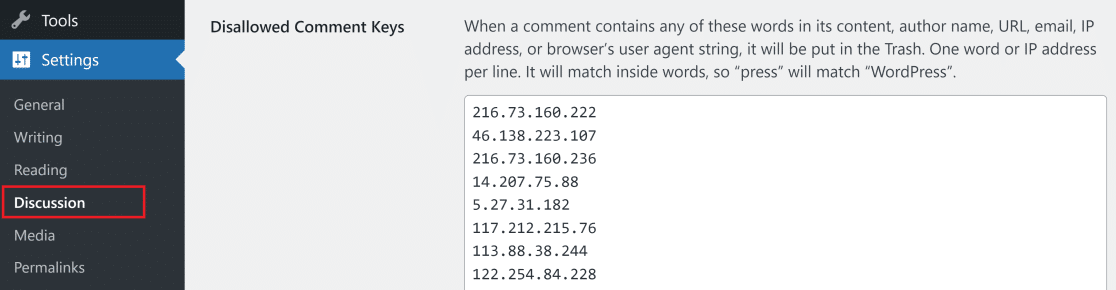
Pero, en primer lugar, ¿cómo va a encontrar las direcciones IP de los spammers? Para esto, deberá agregar la etiqueta inteligente {user_ip} en el contenido de las notificaciones por correo electrónico de WPForms.
Ahora, cuando reciba una notificación por correo electrónico para el envío de un formulario, incluirá su dirección IP en el contenido del correo electrónico.
Si nota que las entradas de spam provienen de direcciones IP similares, simplemente anótelas y agréguelas a la lista de bloqueo de IP de WordPress como se muestra arriba.
¡Y eso es todo lo que tenemos para ti hoy! Esperamos que esta guía le haya ayudado a aprender consejos útiles para detener el contacto del spam en WordPress.
A continuación, aplique las mejores prácticas de correo electrónico para restablecer contraseña
Si tiene un formulario de restablecimiento de contraseña en su sitio, deberá configurar un correo electrónico de restablecimiento de contraseña claro y seguro con él. Consulte nuestro artículo sobre las mejores prácticas de correo electrónico para restablecer contraseña para obtener consejos importantes.
Y si desea mejorar la capacidad de entrega de su correo electrónico, vea nuestra publicación sobre el subdominio de correo electrónico y por qué debería usar uno.
Repare sus correos electrónicos de WordPress ahora
¿Listo para arreglar tus correos electrónicos? Comience hoy con el mejor complemento SMTP de WordPress. WP Mail SMTP Elite incluye White Glove Setup completo y ofrece una garantía de devolución de dinero de 14 días.
Si este artículo te ayudó, síguenos en Facebook y Twitter para obtener más consejos y tutoriales de WordPress.
